15 màn hình phụ cho laptop giá rẻ, chất lượng 2025
15 màn hình phụ cho laptop giá rẻ, chất lượng 2025
Màn hình phụ cho laptop ngày càng trở nên thiết yếu trong công việc và giải trí hiện đại. Đặc biệt khi màn hình gốc không đủ không gian cho các tác vụ đa nhiệm phức tạp. Với sự đa dạng về kích thước, độ phân giải và tính năng chuyên biệt. Quá trình lựa chọn có thể khá khó khăn. Đừng lo lắng, chúng tôi sẽ hỗ trợ bạn ngay trong bài viết dưới đây!
Màn hình phụ cho laptop là gì?
Màn hình phụ cho laptop là một trang bị hiển thị ngoài. Kết nối độc lập với thiết bị, nhằm mở rộng không gian làm việc. Cho phép người dùng hiển thị thêm thông tin, ứng dụng, hoặc nội dung khác nhau cùng lúc. Nhờ đó tăng hiệu quả đa nhiệm trong thao tác. Màn hình phụ có thể là màn hình desktop thông thường hoặc các loại màn hình di động, nhỏ gọn.

Quá trình cài đặt màn hình phụ cho laptop được nhận xét không quá phức tạp. Kể cả với người không rành công nghệ nhưng lại mang đến sự tiện lợi và tối ưu năng suất làm việc. Hơn hết, giá cả cũng ngày càng hợp lý. Khiến màn hình phụ trở thành một trang bị phổ biến. Đặc biệt phù hợp với dân văn phòng và những người làm việc từ xa.
Màn hình phụ cho laptop để làm gì?
Mua màn hình phụ cho laptop không đơn giản là trang bị phụ kiện trang trí. Mà còn bổ sung một công cụ mạnh mẽ, hỗ trợ quá trình làm việc và giải trí cho người dùng. Dưới đây là những công dụng nổi bật nhất:
- Mở rộng không gian: Màn hình phụ có thể tăng diện tích, mở nhiều ứng dụng và tài liệu đồng thời.
- Nâng cao năng suất: Không gian hiển thị rộng rãi giúp người dùng dễ dàng theo dõi, giảm thiểu thời gian chuyển đổi.
- Cải thiện đa nhiệm: Màn hình phụ cho phép các tác vụ được thực hiện cùng lúc một cách dễ dàng và hiệu quả.
- Hỗ trợ đặc thù: Một số công việc đòi hỏi nhiều không gian hiển thị để xử lý thông tin. Ví dụ như thiết kế đồ họa, chỉnh sửa video, hay giao dịch tài chính.
- Thuyết trình dễ dàng: Màn hình phụ sẽ thực hiện đồng thời nhiệm vụ hiển thị bản trình và ghi chú. Giúp tăng tương tác giữa người thuyết trình và khán giả.
- Tăng tính di động: Với thiết kế mỏng nhẹ, dễ dàng mang theo khi di chuyển. Cho phép người dùng tạo ra một trạm làm việc di động thuận tiện.
- Tối ưu giải trí: Người dùng có thể xem phim, chơi game trên một màn hình. Trong khi vẫn có thể lướt web hoặc trò chuyện trên màn hình còn lại.

Tóm lại, việc thêm màn hình phụ cho laptop là một giải pháp thiết thực. Xứng đáng đầu tư nếu muốn khai thác tối đa tiềm năng của chiếc laptop.
Màn hình phụ cho laptop có cần thiết không?
Tính cần thiết của màn hình phụ cho laptop sẽ phụ thuộc vào nhu cầu của từng cá nhân. Tuy nhiên, để đưa ra đánh giá khách quan, bạn có xem xét các yếu tố sau:
- Tần suất đa nhiệm: Nếu nhu cầu mở và làm việc đồng thời với nhiều ứng dụng, tài liệu là rất cao. Màn hình là lựa chọn rất đáng cân nhắc
- Tính chất công việc: Công việc đòi hỏi không gian hiển thị (thiết kế, lập trình) cần màn hình phụ để thao tác thoải mái.
- Tính di động: Nếu thường xuyên di chuyển, màn hình phụ là giải pháp tốt để làm việc hiệu quả ở mọi nơi.
- Không gian làm việc: Đảm bảo bàn làm việc đủ không gian để đặt thêm màn hình, tránh gây bất tiện.
- Ngân sách: Cân nhắc ngân sách để mua màn hình phụ chất lượng, đáp ứng đúng nhu cầu.
- Thói quen sử dụng: Một số người khó tập trung khi có quá nhiều thứ thị.
Đánh giá kỹ lưỡng các tiêu chí trên sẽ giúp bạn có câu trả lời chính xác nhất. Từ đó, lựa chọn đầu tư một cách hiệu quả. Tránh lãng phí cho những tính năng không cần thiết khi mua màn hình phụ cho laptop.
Màn hình phụ cho laptop phù hợp với đối tượng nào?
Màn hình phụ cho laptop không phải là một giải pháp phù hợp với tất cả.
- Nhân viên văn phòng: Với nhiệm vụ đòi hỏi xử lý nhiều tài liệu, email, bảng tính cùng lúc. Màn hình phụ sẽ sắp xếp, theo dõi và quản lý hiệu quả hơn.
- Làm sáng tạo: Những công việc này cần không gian hiển thị lớn để thao tác trên phần mềm chuyên dụng.
- Lập trình viên: Màn hình phụ cho phép lập trình viên vừa viết code trên một màn hình. Vừa xem tài liệu tham khảo, kiểm tra kết quả hoặc theo dõi quá trình gỡ lỗi.
- Làm tài chính: Thêm màn hình phụ cho laptop sẽ cần thiết cho việc theo dõi đồng thời. Nhiều biểu đồ, tin tức tài chính và bảng giá chứng khoán.
- Làm việc từ xa: Màn hình phụ là giải pháp lý tưởng để tạo ra một trạm làm việc hiệu quả ở bất cứ đâu. Duy trì năng suất khi không có màn hình lớn cố định.
- Game thủ: Một số game cho phép mở rộng tầm nhìn ra nhiều màn hình. Tạo trải nghiệm chơi game sống động hơn.
- Học sinh sinh viên: Màn hình phụ giúp vừa xem bài giảng trực tuyến, vừa ghi chú, vừa tra cứu thông tin. Hỗ trợ việc học tập hiệu quả hơn, đặc biệt khi học online.

Nếu như bạn cũng thuộc những người dùng kể trên. Học cách sử dụng màn hình phụ cho laptop chắc chắn là một quyết định sáng suốt. Hãy mạnh dạn đầu tư một trang bị phù hợp để trải nghiệm của bạn lên một tầm cao mới!
Tiêu chí lựa chọn mua màn hình phụ cho laptop
Để lựa chọn thêm màn hình phụ cho laptop, việc xem xét kỹ lưỡng là vô cùng cần thiết. Dưới đây là chi tiết các tiêu chí, giúp bạn tìm được sản phẩm ưng ý nhất:
Mục đích sử dụng màn hình phụ
Bạn đang cần một màn hình phụ cho laptop để làm việc văn phòng, thiết kế đồ họa, chơi game. Hay chỉ đơn giản là mở rộng không gian hiển thị cho các tác vụ hàng ngày? Xác định rõ mục đích sử dụng phụ sẽ giúp thu hẹp phạm vi lựa chọn.
Khả năng hiển thị
Khả năng hiển thị là yếu tố then chốt để đánh giá chất lượng màn phụ. Thể hiện qua các thông số đặc trưng. Như độ phân giải, độ sáng, độ tương phản hay khả năng tái tạo màu sắc. Đặc biệt quan trọng với những nhu cầu công việc liên quan đến hình ảnh hay sáng tạo.
Kích thước và độ dày viền màn hình
Kích thước màn sẽ quyết định diện tích hiển thị tổng thể. Trong khi độ dày viền màn sẽ ảnh hưởng đến tính thẩm mỹ và trải nghiệm xem.

Đặc biệt khi sử dụng nhiều thiết bị cùng lúc, cảm nhận càng trở nên rõ rệt. Do đó, nên thêm màn hình phụ cho laptop có kích thước vừa vặn, không quá lớn hay quá nhỏ.
Đa dạng cổng kết nối
HDMI, DisplayPort, USB-C hiện đang là các cổng kết nối phổ biến nhất. HDMI và DisplayPort dùng để truyền tải hình ảnh và âm thanh chất lượng cao. USB-C có thể truyền tải cả dữ liệu, hình ảnh, âm thanh và nguồn điện. USB-A dùng để kết nối các thiết bị ngoại vi như chuột, bàn phím, hoặc ổ cứng.

Số lượng và loại cổng kết nối quyết định khả năng tương thích của màn hình với các thiết bị ngoại vi. Do đó, hãy đảm bảo màn hình phụ cho laptop bạn chọn có đủ các cổng kết nối cần thiết.
Chân đế và khả năng treo tường
Chân đế của màn hình ảnh hưởng đến khả năng điều chỉnh độ cao, góc nghiêng, và góc xoay. Một chân đế linh hoạt sẽ giúp bạn tìm được vị trí xem thoải mái nhất. Phù hợp với tầm mắt và tư thế ngồi. Khả năng treo tường đúng chuẩn VESA, sẽ tạo ra không gian làm việc gọn gàng và ngăn nắp hơn.
Màn hình cong hay phẳng
Màn hình phụ cho laptop cong hay phẳng đều có những ưu và nhược điểm riêng. Màn cong mang lại trải nghiệm xem đắm chìm hơn, đặc biệt khi chơi game hoặc xem phim. Nhờ vào thiết kế ôm trọn tầm nhìn. Tuy nhiên, sẽ đắt hơn và có thể là nguyên nhân gây ra sự sai lệch về phối cảnh và tỷ lệ. Không phù hợp trong một số ngành đặc thù về hình ảnh.

Màn hình phẳng là lựa chọn truyền thống, phù hợp với hầu hết các mục đích. Và thường có giá thành dễ tiếp cận hơn. Tuy nhiên, trải nghiệm lại không thật sự ấn tượng và độc đáo.
Tốc độ làm mới hình ảnh
Tốc độ làm mới hình ảnh sẽ quyết định số lượng khung mà màn hình hiển thị mỗi giây. Tốc độ làm mới cao (75Hz, 144Hz, hoặc cao hơn) mang lại hình ảnh mượt mà hơn. Giảm thiểu hiện tượng xé hình và bóng mờ. Giúp bạn phản ứng nhanh hơn và chính xác hơn trong các trò chơi hành động nhanh.
Các thương hiệu màn hình phụ cho laptop phổ biến nhất 2025
Dưới đây là danh sách các thương hiệu màn hình phụ cho laptop phổ biến nhất:
Màn hình máy tính ASUS
ASUS là một thương hiệu nổi tiếng trong lĩnh vực công nghệ. Nổi bật với các sản phẩm dành cho game thủ và người dùng chuyên nghiệp. Màn hình phụ cho laptop của ASUS thường được trang bị các công nghệ tiên tiến. Như tần số quét cao (144Hz trở lên), thời gian phản hồi nhanh (1ms), công nghệ Adaptive-Sync (FreeSync hoặc G-Sync).

ASUS cũng chú trọng đến thiết kế, khi các mẫu đều có kiểu dáng hiện đại. Ngoài ra, ASUS còn có các dòng màn hình di động mỏng nhẹ, dễ dàng mang theo. Tuy nhiên, giá thành của màn hình ASUS thường cao hơn đáng kể so với các thương hiệu khác.
Màn hình máy tính LG
LG là một trong những thương hiệu màn hình hàng đầu thế giới. Nổi tiếng với tấm nền IPS tiên tiến. Đồng thời cũng là trong những nhà sản xuất tiên phong. Trong việc phát triển các công nghệ màn hình mới như OLED và Nano IPS. Mang đến chất lượng hiển thị vượt trội cho người dùng.

Ngoài yếu tố kỹ thuật, màn hình phụ cho laptop của LG cũng có thiết kế tối giản, thanh lịch. Phù hợp với mọi không gian làm việc. Các dòng màn hình di động của LG thường mỏng nhẹ, dễ dàng mang theo. Biến chiếc laptop trở thành một trạm làm việc di động mạnh mẽ.
Màn hình máy tính Samsung
Samsung là một tập đoàn công nghệ khổng lồ của Hàn Quốc. Không chỉ nổi tiếng với điện thoại thông minh mà còn khẳng định vị thế trong lĩnh vực màn hình máy tính. Màn hình phụ cho laptop của Samsung thường có thiết kế hiện đại, sang trọng. Và tích hợp nhiều công nghệ tiên tiến độc quyền. Như HDR (High Dynamic Range) và Quantum Dot.

Các dòng màn hình cong của Samsung cũng rất được ưa chuộng. Mang lại trải nghiệm xem đắm chìm hơn, lý tưởng hơn khi giải trí. Dù vậy, một số mẫu màn hình của Samsung có thể có giá thành cao. Nên bạn cần cân nhắc kỹ lưỡng trước khi quyết định.
Màn hình máy tính HP
HP là một thương hiệu quen thuộc với nhiều người dùng. Nổi tiếng với các sản phẩm máy tính và phụ kiện văn phòng đáng tin cậy. Màn hình phụ cho laptop của HP thường có thiết kế đơn giản, chắc chắn và giá cả phải chăng. HP cung cấp nhiều lựa chọn màn hình với các kích cỡ và độ phân giải khác nhau. Phù hợp với nhiều nhu cầu.

Một số mẫu màn hình của HP còn được trang bị các tính năng bảo vệ mắt. Như giảm ánh sáng xanh và chống nhấp nháy, giúp giảm mỏi mắt khi làm việc trong thời gian dài.
15 màn hình phụ cho laptop tốt nhất 2025
Thị trường hiện nay cung cấp vô vàn lựa chọn với đủ loại kích thước, tính năng và mức giá. Để giúp bạn dễ dàng tìm kiếm người bạn đồng hành lý tưởng. Dưới đây là tổng hợp 15 mẫu màn hình phụ cho laptop nổi bật:
Màn hình MSI Pro MP225 22 inch
MSI Pro MP225 nổi bật với kích thước 22 inch nhỏ gọn và độ phân giải Full HD sắc nét. Là lựa chọn kinh tế cho các tác vụ cơ bản. Thiết kế tối giản, phù hợp với không gian làm việc hạn chế. Tần số quét 75Hz đủ đáp ứng nhu cầu văn phòng và học tập hàng ngày.

Màn hình này hướng đến người dùng văn phòng, học sinh, sinh viên. Hoặc doanh nghiệp cần giải pháp hiển thị cơ bản, tiết kiệm chi phí. Lựa chọn hợp lý khi mua màn hình phụ cho laptop để mở rộng không gian làm việc đơn giản. Những không đòi hỏi cao về màu sắc hay tốc độ.
Màn hình LG UltraWide 29WQ600 29 inch
Điểm nhấn của LG 29WQ600 là tỷ lệ cực rộng 21:9 trên kích thước 29 inch. Mang lại không gian hiển thị ngang vượt trội cho đa nhiệm. Độ phân giải WFHD cùng tấm nền IPS 100Hz tái tạo màu sắc sống động, mượt mà, hỗ trợ HDR10.

Sản phẩm lý tưởng cho người làm đa nhiệm, sáng tạo nội dung, lập trình viên. Đây cũng là giải pháp thay thế hiệu quả cho việc sử dụng hai màn hình truyền thống. Được đánh giá là màn hình phụ cho laptop xuất sắc, tăng năng suất rõ rệt.
Màn hình MSI MP251 E2 25 inch 120Hz
MSI MP251 E2 gây ấn tượng với tần số quét cao 120Hz trên kích thước 25 inch. Mang lại trải nghiệm hình ảnh siêu mượt mà cho công việc và giải trí. Độ phân giải Full HD kết hợp với sự mượt mà vượt trội so với màn 60/75Hz truyền thống. Giúp giảm mỏi mắt khi sử dụng lâu.

Phù hợp cho người dùng văn phòng, học tập hoặc game thủ không chuyên. Đây cũng là một màn hình phụ cho laptop tuyệt vời. Nâng cao đáng kể trải nghiệm sử dụng hàng ngày với chi phí hợp lý.
Màn hình di động AOC 16T10 15.6 inch
AOC 16T10 định nghĩa lại sự linh hoạt với thiết kế di động 15.6 inch siêu mỏng nhẹ. Kết nối và cấp nguồn tiện lợi qua USB-C. Một giải pháp hoàn hảo để mở rộng không gian làm việc mọi lúc mọi nơi. Đi kèm tính năng cảm ứng tăng tính tương tác.

Sản phẩm này dành riêng cho những người thường xuyên di chuyển. Như doanh nhân, freelancer, sinh viên cần sự cơ động cao. Màn hình phụ cho laptop lý tưởng nhất về tính di động. Dễ dàng mang theo và thiết lập nhanh chóng dù ở bất cứ đâu.
Màn hình Gaming LG UltraGear 24GS50F-B 24 inch
LG UltraGear 24GS50F-B là cỗ máy gaming đích thực với tần số quét siêu cao. Và thời gian phản hồi 1ms cực nhanh trên kích thước 24 inch Full HD. Tối ưu cho các game FPS đòi hỏi tốc độ phản xạ. Hỗ trợ công nghệ chống xé hình, mang lại lợi thế cạnh tranh rõ rệt.

Hướng đến game thủ Esport, người chơi game FPS chuyên nghiệp. Cần tốc độ phản hồi và độ mượt tối đa trên kích thước màn hình tiêu chuẩn. Phù hợp làm màn hình phụ cho laptop nếu ưu tiên hàng đầu là hiệu năng gaming đỉnh cao.
Màn hình Gaming ASUS TUF VG249Q3A 24 inch
ASUS TUF VG249Q3A nổi bật với tần số quét cực khủng 180Hz. Và tấm nền Fast IPS 1ms trên kích thước 24 inch Full HD. Thuộc dòng TUF bền bỉ, mang lại hiệu năng đỉnh cao. Màu sắc chuẩn xác và góc nhìn rộng cho game thủ cạnh tranh.

Lý tưởng cho game thủ đòi hỏi cao về tốc độ, độ mượt và chất lượng màu sắc tốt. Sử dụng làm màn hình phụ cho laptop sẽ mang đến trải nghiệm gaming cao cấp. Cùng sự mượt mà vượt trội cho cả công việc hàng ngày.
Màn hình Samsung ViewFinity S8 LS27D804 27 inch
Samsung ViewFinity S8 LS27D804 tỏa sáng với độ phân giải 4K UHD siêu nét trên kích thước 27 inch. Lý tưởng cho công việc sáng tạo chi tiết. Tấm nền IPS cao cấp với độ phủ màu rộng (DCI-P3 98%) và hỗ trợ HDR. Đảm bảo chi tiết và màu sắc chính xác tuyệt đối.

Dành cho các nhà thiết kế đồ họa, nhiếp ảnh gia, biên tập video chuyên nghiệp. Hay lập trình viên cần không gian lớn và độ nét cực cao. Khi làm màn hình phụ cho laptop, sẽ mang đến chất lượng hình ảnh vượt trội. Và không gian làm việc rộng rãi, chuyên nghiệp.
Màn hình Gaming Samsung Odyssey LS27DG502EEXXV
Samsung Odyssey LS27DG502 (dòng G5) mang đến trải nghiệm gaming đắm chìm. Với độ phân giải QHD sắc nét trên màn hình 27 inch. Tần số quét cao 165Hz và tốc độ phản hồi 1ms. Đảm bảo mọi chuyển động mượt mà, không độ trễ, phù hợp nhiều thể loại game.

Phù hợp cho game thủ muốn nâng cấp lên QHD để có hình ảnh chi tiết hơn FHD. Đặc biệt với các game AAA, RPG. Cung cấp sự cân bằng giữa không gian làm việc đa nhiệm và giải trí gaming chất lượng cao.
Màn hình Viewsonic VA2708-2K-MHD 27 inch
Viewsonic VA2708-2K-MHD là nâng cấp đáng giá với phân giải QHD (2K) sắc nét trên kích thước lớn 27 inch. Tấm nền VA cho độ tương phản vượt trội, màu đen sâu. Làm phong phú trải nghiệm xem phim và làm việc với hình ảnh sống động hơn.

Hướng đến người dùng văn phòng, người làm nội dung hoặc giải trí tại nhà. Cần màn hình lớn, độ nét cao hơn FHD với chi phí hợp lý. Nếu muốn mua màn hình phụ cho laptop giá rẻ, đây là lựa chọn khá ổn.
Màn hình Gaming Xiaomi G27QI 27 inch
Xiaomi G27QI là lựa chọn gaming hấp dẫn với sự kết hợp của độ phân giải QHD. Tấm nền Fast IPS tốc độ cao và tần số quét 180. Hỗ trợ Display HDR 400 nâng cao trải nghiệm hình ảnh, màu sắc sống động. Tất cả trong một mức giá cạnh tranh.

Lựa chọn tuyệt vời cho game thủ tìm kiếm hiệu năng QHD IPS cao cấp mà không muốn chi quá nhiều. Đáp ứng tốt cả nhu cầu công việc đòi hỏi độ nét cao lẫn giải trí gaming mượt mà.
Màn hình Monitor Xiaomi 27 inch A27i ELA5345EU
Xiaomi A27i nổi bật với tần số quét 100Hz mượt mà trên kích thước lớn 27 inch Full HD. Vượt trội so với màn hình văn phòng cơ bản 60/75Hz. Thiết kế viền mỏng, tấm nền IPS góc nhìn rộng mang lại sự thoải mái cùng tính thẩm mỹ cao.

Dành cho người dùng văn phòng, học sinh, sinh viên cần màn hình lớn cho công việc hàng ngày. Nhưng muốn trải nghiệm hình ảnh mượt mà hơn. Một màn hình phụ cho laptop có giá trị tốt, cải thiện sự thoải mái và hiệu suất lâu dài.
Màn hình ViewSonic VA2215-H 100Hz 22 inch
ViewSonic VA2215-H mang đến sự mượt mà của tần số quét 100Hz. Cho phân khúc màn hình 22 inch nhỏ gọn, Full HD. Tấm nền VA cho độ tương phản tốt, màu đen sâu. Là lựa chọn kinh tế để nâng cấp trải nghiệm hình ảnh so với màn 60Hz truyền thống.

Hướng đến người dùng cá nhân, văn phòng nhỏ hoặc học sinh, sinh viên có không gian hạn chế. Với những cải thiện rõ rệt về độ mượt cho các tác vụ cơ bản. Phù hợp nếu đang cân nhắc đến các trang bị màn hình phụ cho laptop giá rẻ.
Màn hình Asus TUF Gaming VG247Q1A 24 inch
Asus TUF Gaming VG247Q1A là màn hình gaming 24 inch Full HD, tấm nền VA cho độ tương phản cao. Tần số quét cao (thường 165Hz), thời gian phản hồi 1ms MPRT. Tích hợp các công nghệ hỗ trợ game thủ của Asus.

Phù hợp cho game thủ thích tấm nền VA với màu đen sâu, độ tương phản tốt. Kích thước 24 inch tối ưu cho game FPS.
Màn hình đồ họa ASUS ProArt PA248QV 24.1 inch
ASUS ProArt PA248QV là lựa chọn hàng đầu cho đồ họa với độ chính xác màu sắc vượt trội. Tỷ lệ 16:10 (1920x1200) cung cấp thêm không gian hiển thị theo chiều dọc, rất hữu ích cho công việc.

Dành riêng cho các nhà thiết kế đồ họa, nhiếp ảnh gia, editor cần màu sắc chuẩn xác tuyệt đối. Phục vụ trong công việc sáng tạo chuyên nghiệp. Đây là màn hình phụ cho laptop không thể thiếu. Nếu cần sự đầu tư nghiêm túc trong màu sắc và sự nhất quán.
Màn hình Gaming ViewSonic VX2758A-2K-PRO-2 27 inch
ViewSonic VX2758A-2K-PRO-2 đẩy giới hạn hiệu năng. Với tần số quét siêu cao (185 Hz) trên độ phân giải QHD 27 inch. Kết hợp tốc độ phản hồi nhanh và mang lại trải nghiệm gaming đỉnh cao, siêu mượt và chi tiết.

Hướng đến game thủ muốn có sự kết hợp giữa độ phân giải cao QHD và tần số quét siêu mượt. Khi làm màn hình phụ cho laptop, sẽ thu về trải nghiệm đỉnh cao cho cả tác vụ công việc và giải trí.
Bảng tổng hợp màn hình phụ cho laptop đáng mua 2025
Sau khi tìm hiểu chi tiết, bảng tổng hợp dưới đây sẽ hỗ trợ bạn so sánh. Và lọc ra những lựa chọn tiềm năng, phù hợp nên mua. Xem qua nhé!
|
Màn hình |
Kích thước |
Giá |
|
MSI Pro MP225 |
22 inch |
1.590.000đ |
|
LG UltraWide 29WQ600 |
29 inch |
4.698.000đ |
|
MSI MP251 E2 120Hz |
25 inch |
2.190.000đ |
|
AOC 16T10 (Di động) |
15.6 inch |
2.990.000đ |
|
LG UltraGear 24GS50F-B (Gaming) |
24 inch |
2.690.000đ |
|
ASUS TUF VG249Q3A (Gaming) |
24 inch |
3.090.000đ |
|
Samsung ViewFinity S8 LS27D804 (4K) |
27 inch |
6.990.000đ |
|
Samsung Odyssey LS27DG502EEXXV (Gaming) |
27 inch |
6.289.000đ |
|
Viewsonic VA2708-2K-MHD (2K) |
27 inch |
3.850.000đ |
|
Xiaomi G27QI (Gaming, 2K) |
27 inch |
4.490.000đ |
|
Xiaomi A27i ELA5345EU (100Hz) |
27 inch |
2.290.000đ |
|
ViewSonic VA2215-H (100Hz) |
22 inch |
1.590.000đ |
|
Asus TUF Gaming VG247Q1A |
24 inch |
2.590.000đ |
|
ASUS ProArt PA248QV (Đồ họa) |
24.1 inch |
4.990.000đ |
|
ViewSonic VX2758A-2K-PRO-2 (Gaming, 2K) |
27 inch |
5.190.000đ |
Lưu ý: Giá tham khảo được xác định vào tháng 4/2025. Giá cả có thể thay đổi tùy thuộc vào nhà cung cấp và thời điểm mua hàng.
Cách sử dụng màn hình phụ cho laptop
Dưới đây là hướng dẫn chi tiết về cách sử dụng màn hình phụ cho laptop hiệu quả. Bao gồm các bước kết nối, cài đặt màn hình phụ cho laptop. Và tối ưu hóa trải nghiệm trên các hệ điều hành phổ biến.
Cách kết nối màn hình phụ cho laptop Win 10
Để cài đặt màn hình phụ cho laptop trên Win 10, bạn cần thực hiện lần lượt các bước sau:
Bước 1: Sử dụng cáp phù hợp (HDMI, DisplayPort, USB-C, hoặc VGA) để kết nối màn hình phụ với laptop của bạn. Đảm bảo cả hai thiết bị đều được bật nguồn.
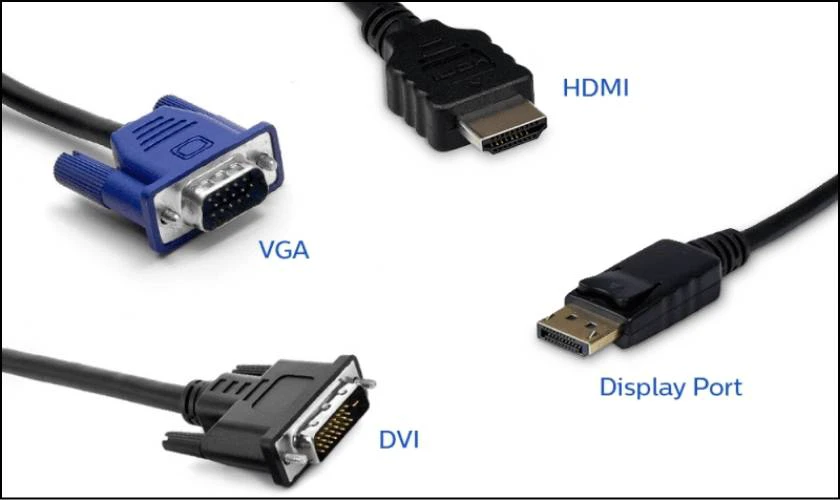
Bước 2: Windows 10 thường tự động nhận diện màn hình phụ. Nếu không, hãy nhấp chuột phải vào một vùng trống trên desktop, chọn Display settings.
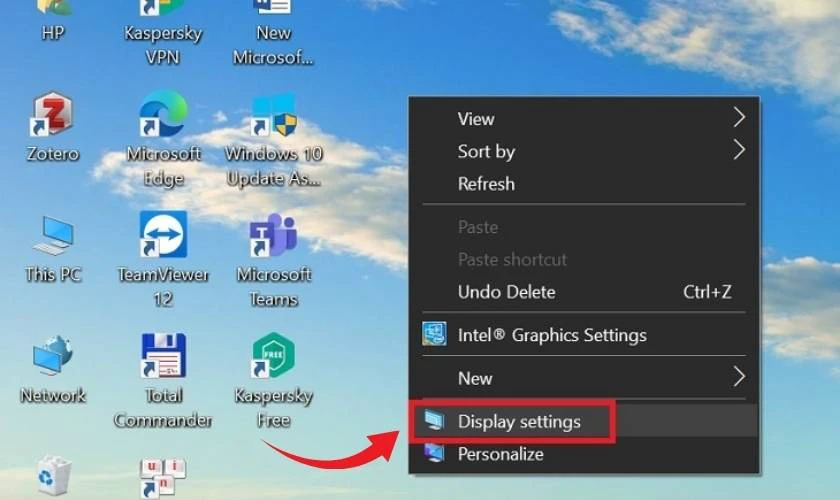
Bước 3: Nếu Windows nhận diện thành công, bạn sẽ thấy hai màn hình được đánh số. Nhấp và kéo màn hình để sắp xếp theo thứ tự vị trí đặt mà bạn muốn.
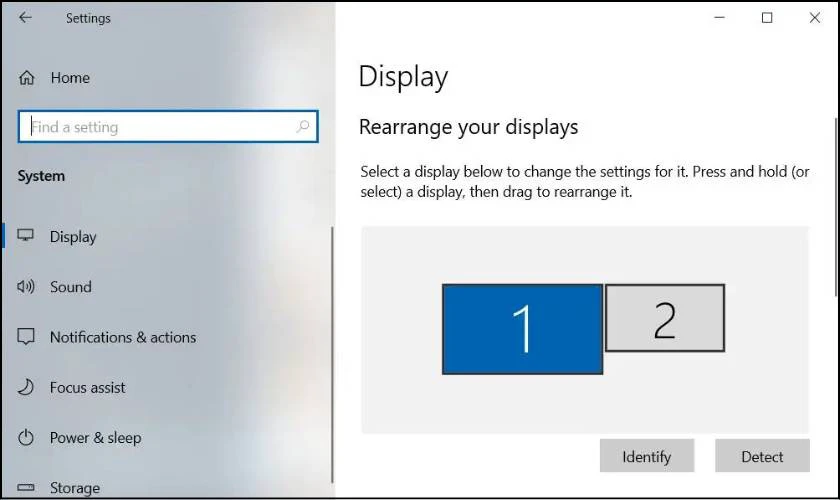
Bước 4: Sau đó, trong phần Multiple displays, chọn một trong các tùy chọn:
- Duplicate these displays (Nhân bản các màn hình): Hiển thị cùng một nội dung trên cả hai màn hình.
- Extend these displays (Mở rộng các màn hình): Mở rộng không gian làm việc sang màn hình phụ.
- Show only on 1 (Chỉ hiển thị trên 1): Tắt màn hình phụ.
- Show only on 2 (Chỉ hiển thị trên 2): Tắt màn hình laptop.
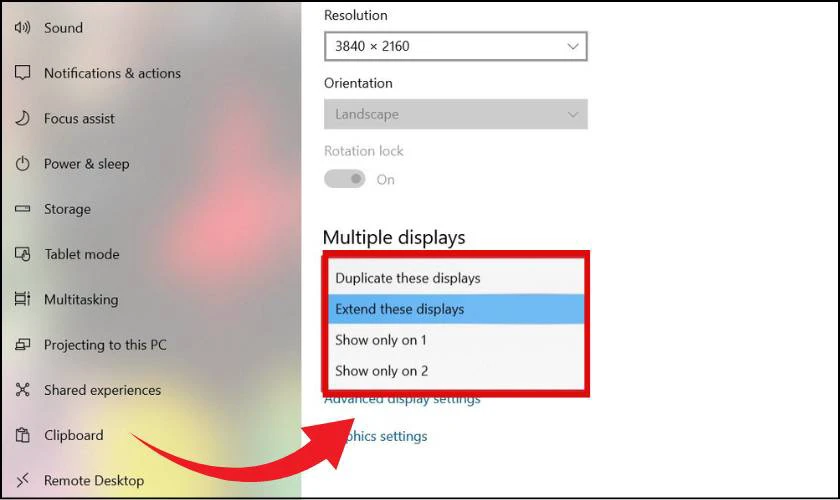
Ở chế độ Extend, bạn có thể chọn màn hình bạn muốn làm màn hình chính (Main display). Bằng cách đánh dấu vào ô Make this my main display.
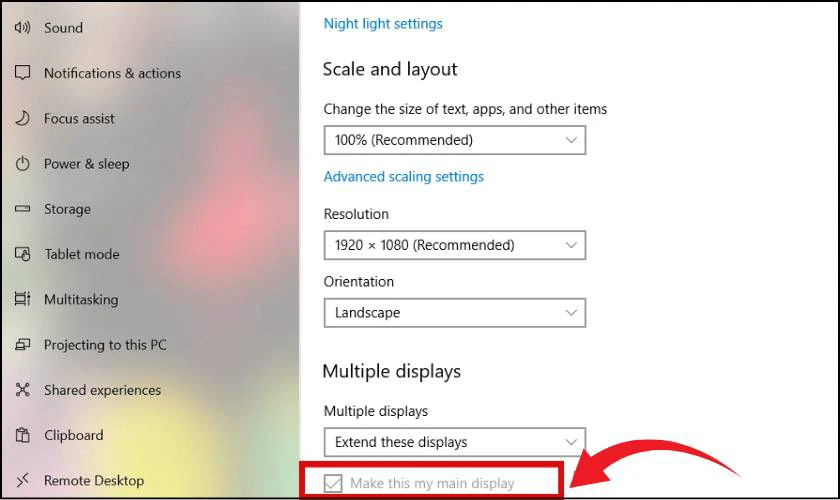
Cuối cùng nhấn Apply và kiểm tra lại một lần nữa.
Cách kết nối màn hình phụ cho laptop Win 11
Tương tự Win 10, để cài đặt màn hình phụ cho laptop Win 11, các bước lần lượt như sau:
Bước 1: Bạn vào phần System và chọn tiếp Display ở bảng chọn bên phải.
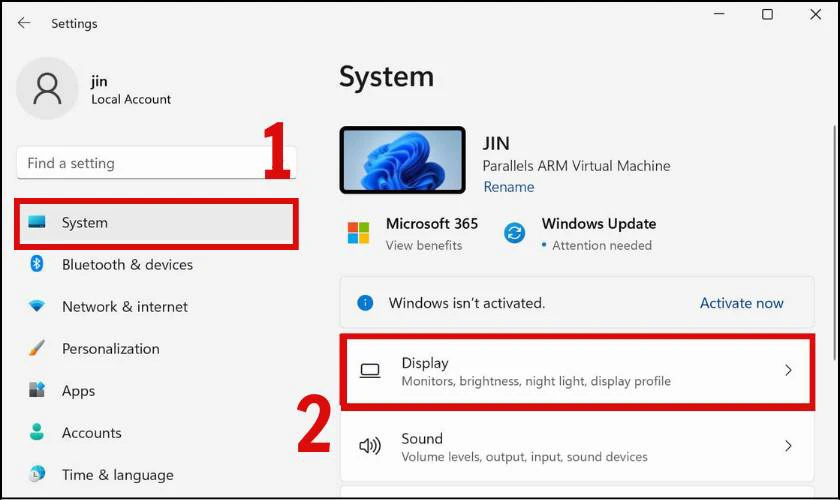
Bước 2: Tiếp tục xem qua tất cả màn hình hiện có ở cửa sổ Display. Nếu chưa đầy đủ các thiết bị đã kết nối, bạn mở Multiple displays và chọn Detect để kiểm tra lại.
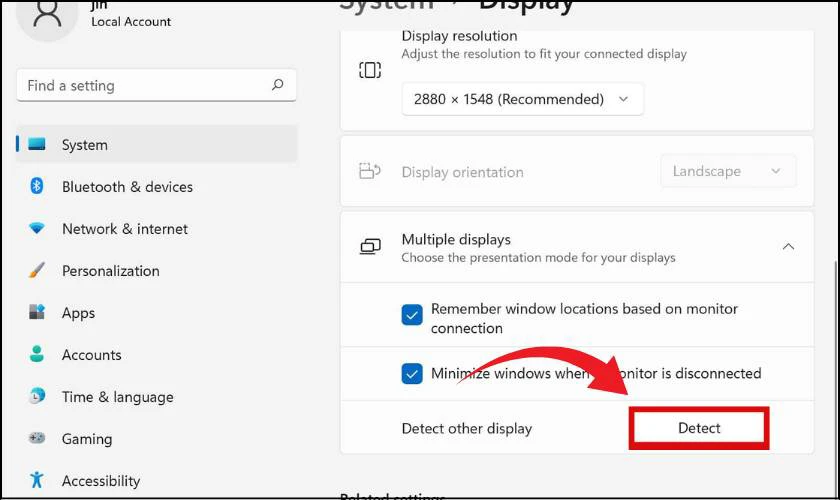
Bước 3: Khi kết nối hoàn tất, bạn quay trở lại mục Display. Chọn 1 trong 2 để làm màn hình chính, nhấn chọn Make this my main display để cố định.
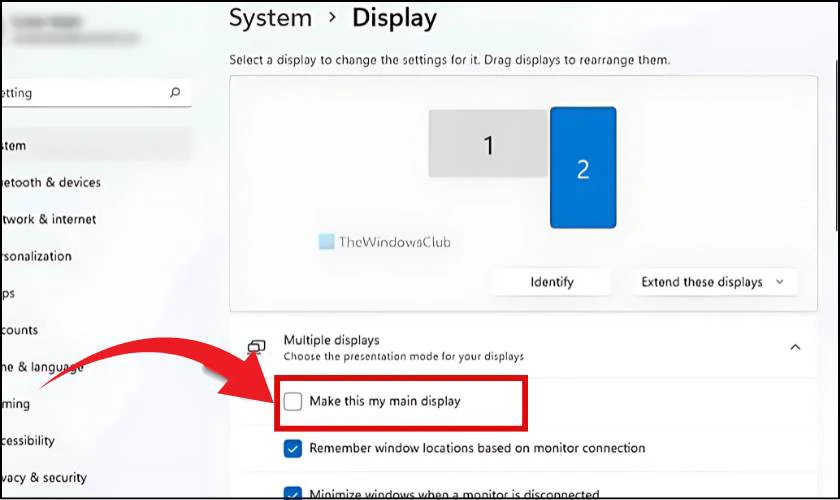
Bước 4: Cuối cùng, để chọn chế độ hiển thị tương tự như Windows 10 phía trên. Nhấn đồng thời tổ hợp phím Windows + P và chế độ mong muốn.
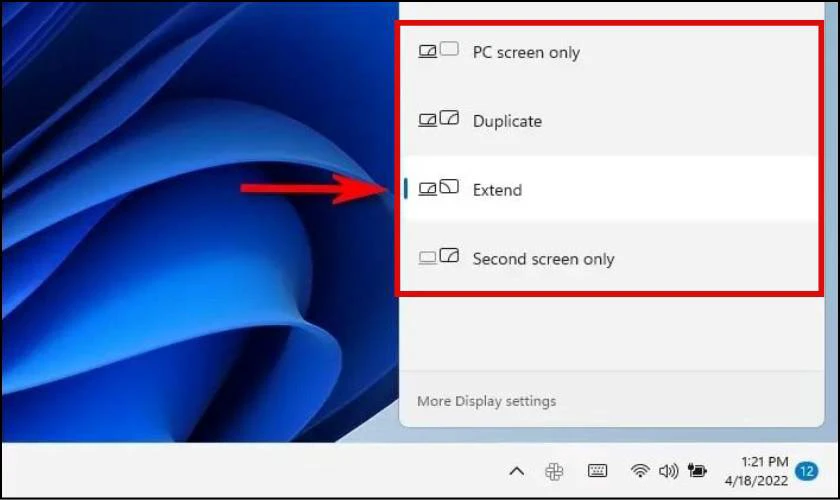
Khi các bước hoàn tất, bạn đã có thể sử dụng đồng thời màn hình phụ để tăng diện tích hiển thị.
Cách cài đặt màn hình phụ cho laptop MacOS
Khi đã kết nối màn hình phụ cho laptop với Macbook, sẽ có hai bảng thông tin hiện trên màn hình. Bạn tiếp tục cài đặt với các bước sau:
Bước 1: Tại biểu tượng quả táo ở góc trái trên cùng, bạn nhấn System Setting.
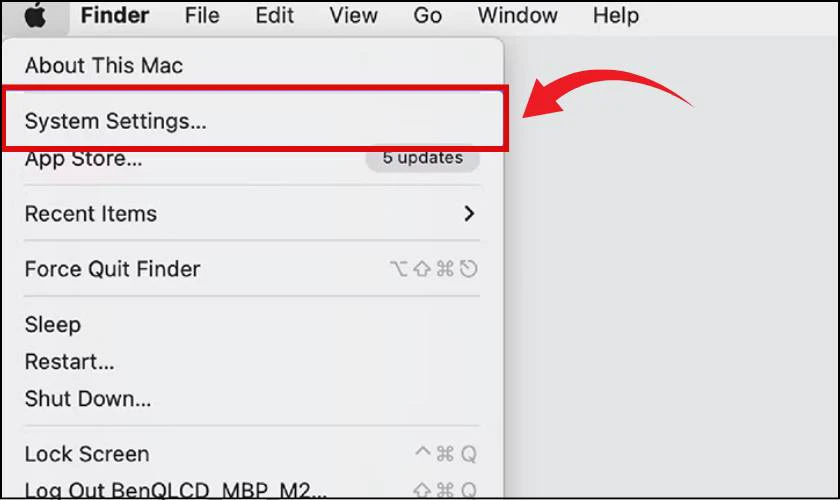
Bước 2: Khi cửa sổ hiện ra, tiếp tục chọn Display.
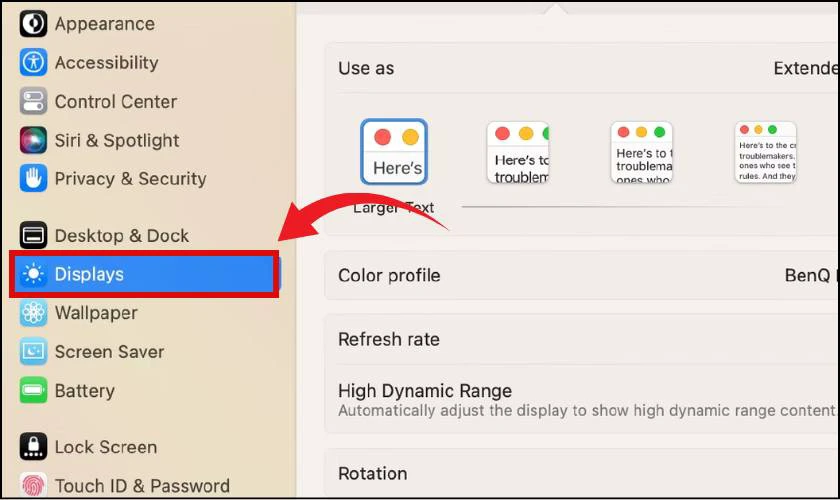
Bước 3: Chọn biểu tượng thiết bị màn hình cần chỉnh sửa. Sau đó, ở mục Use as, nhấn vào tùy chọn màn hình theo nhu cầu sử dụng của cá nhân.
- Main display: Là màn hình mặc định, thường sẽ được đặt cho màn chính.
- Extended display: Là màn mở rộng, thường đặt cho màn hình rời.
- Mirror for Built-in Display: Thường được cài đặt khi muốn hiển thị cùng một nội dung trên nhiều màn hình.
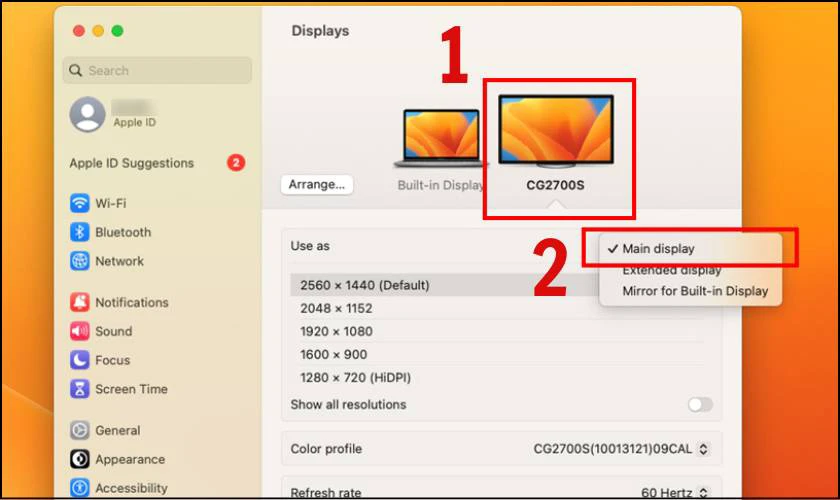
Bước 4: Nếu muốn điều chỉnh vị trí của các màn hình hiện có. Chọn Arrange Display, nhấp và kéo màn hình bạn muốn điều chỉnh đến đúng vị trí. Bấm Done.
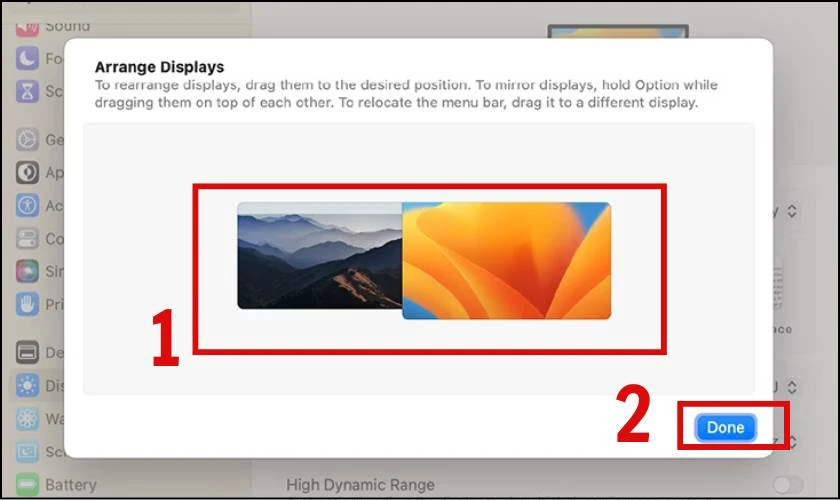
Thực hiện xong các bước trên là bạn đã hoàn thành các cài đặt cần thiết. Để lắp thêm màn hình phụ cho laptop trên MacOS.
Cách sử dụng chuột cho nhiều màn hình máy tính
Sau khi cài đặt màn hình phụ cho laptop thành công, bạn đã có thêm không gian làm việc. Tuy nhiên, để tận dụng tối đa lợi ích từ việc thêm màn hình phụ. Bạn cần làm quen với cách chuột hoạt động trên nhiều màn hình:
- Di chuyển tự do: Chuột có thể di chuyển tự do giữa các màn hình bằng cách di chuyển con trỏ đến cạnh. Con trỏ chuột sẽ 'băng qua' và xuất hiện trên màn hình tiếp theo.
- Điều chỉnh tốc độ chuột: Nếu chuột di chuyển quá nhanh hoặc quá chậm. Hãy điều chỉnh tốc độ chuột trong cài đặt hệ thống.
- Sử dụng phím tắt: Một số hệ điều hành cung cấp phím tắt để di chuyển cửa sổ ứng dụng giữa các màn hình. Hỗ trợ chuyển các tệp quan trọng sang màn hình phụ hoặc ngược lại nhanh chóng.
- Sử dụng phần mềm hỗ trợ: Có một số phần mềm của bên thứ ba được thiết kế để quản lý nhiều màn hình hiệu quả hơn. Như DisplayFusion (Windows) hoặc Magnet (macOS).
Hãy thử nghiệm để tìm ra phương pháp phù hợp nhất với phong cách làm việc của bạn.
Cách vệ sinh và bảo quản màn hình phụ cho laptop
Để màn hình phụ cho laptop luôn hoạt động tốt. Vệ sinh và bảo quản đúng cách là yếu tố then chốt. Bắt đầu bằng việc tắt nguồn, dùng vải microfiber mềm, hơi ẩm. Lau nhẹ nhàng theo một chiều, tránh chà xát mạnh, lau khô lại nếu cần. Lưu ý chỉ dùng nước cất hoặc dung dịch chuyên dụng. Thực hiện thường xuyên để loại bỏ bụi bẩn và dấu vân tay.
Bảo quản cần tránh ánh nắng trực tiếp, nhiệt độ và độ ẩm cao. Khi di chuyển, hãy dùng túi đựng chuyên dụng. Không đặt vật nặng lên màn hình. Tắt nguồn khi không dùng để tiết kiệm điện và tăng tuổi thọ. Che màn hình khi không sử dụng trong thời gian dài.

Quan trọng nhất là tránh chất lỏng đổ vào màn hình. Nếu xảy ra, tắt nguồn ngay lập tức và lau khô. Nếu không thể tự xử lý, hãy mang đến trung tâm bảo hành uy tín. Tuân thủ những nguyên tắc này sẽ giúp màn hình phụ cho laptop luôn sáng đẹp và bền bỉ.
Lưu ý khi chọn mua và sử dụng màn hình phụ cho laptop
Dưới đây là một số lưu ý quan trọng khi chọn mua và sử dụng màn hình phụ cho laptop. Đặc biệt nếu bạn đang tìm kiếm một màn hình phụ cho laptop giá rẻ:
Nếu chọn mua, hãy chú trọng vào các yếu tố:
- Kiểm tra bảo hành: Thời gian và điều kiện bảo hành quan trọng để đảm bảo quyền lợi.
- Kiểm tra khả năng tương thích: Đảm bảo có cổng kết nối phù hợp, hạn chế bất tiện khi mua thêm bộ chuyển đổi.
- Ưu tiên quản lý cáp: Một số màn hình có các rãnh hoặc kẹp để giúp bạn quản lý cáp gọn gàng, tăng tính thẩm mỹ.
- Tương thích với VESA mount: Nếu muốn treo tường, đảm bảo hỗ trợ chuẩn VESA và kích thước phù hợp.
- Chứng nhận bảo vệ mắt: Ưu tiên màn hình đã được kiểm nghiệm và đáp ứng các tiêu chuẩn về bảo vệ mắt. Như giảm ánh sáng xanh và chống nháy.
Mặt khác, khi sử dụng mua, hãy chú trọng vào các yếu tố:
- Tối ưu hóa cài đặt màu sắc: Sử dụng công cụ hiệu chỉnh để đảm bảo màu sắc chính xác.
- Sử dụng Snap Layouts: Dễ dàng sắp xếp cửa sổ để tối ưu không gian.
- Sử dụng trình quản lý cửa sổ ảo: Tạo ra các không gian làm việc riêng biệt cho từng nhóm ứng dụng.
- Tận dụng driver card đồ họa: Điều chỉnh tần số quét, bật/tắt V-Sync, tối ưu hóa hiệu suất và chất lượng hình ảnh.
Bằng lưu ý trên, hy vọng bạn sẽ có màn hình phụ cho laptop giá rẻ nhưng hài lòng nhất!
Tham khảo giá thay pin laptop cho Dell, HP, Asus,... chính hãng tại Điện Thoại Vui!
Kết luận
Màn hình phụ cho laptop đã chứng minh giá trị trong cải thiện năng suất công việc và giải trí. Mong rằng với nội dung vừa chia sẻ, bạn đã có cái nhìn tổng quan và cơ sở vững chắc. Để lựa chọn được người bạn đồng hành lý tưởng. Nếu thấy hay, đừng quên đón xem các bài viết kế tiếp của Điện Thoại Vui nhé!
Bạn đang đọc bài viết 15 màn hình phụ cho laptop giá rẻ, chất lượng 2025 tại chuyên mục Review Công nghệ trên website Điện Thoại Vui.

Mình là Như Thuần, hiện đang là Content Creator tại Điện Thoại Vui. Với niềm đam mê viết lách hy vọng rằng mình có thể mang đến cho các bạn những thông tin và kiến thức hữu ích về lĩnh vực công nghệ, điện tử.

